xp系统下WPS2016如何画圆角箭头
更新日期:2024-03-23 13:36:23
来源:网友投稿
手机扫码继续观看

WPS是我们经常会使用到的一款办公应用,不过偶尔也会遇到一些疑问。比如,最近一位windowsxp系统用户反馈自己想要在wps2016中画圆角箭头,可是不懂得如何操作。该怎么办呢?下面,就随小编一起看看xp系统下WPS2016画圆角箭头的方法。
推荐:xp纯净版系统下载
具体如下:
1、打开WPS文字这款软件,进入WPS文字的操作界面,如图所示:

2、在该界面内找到插入选项,如图所示:
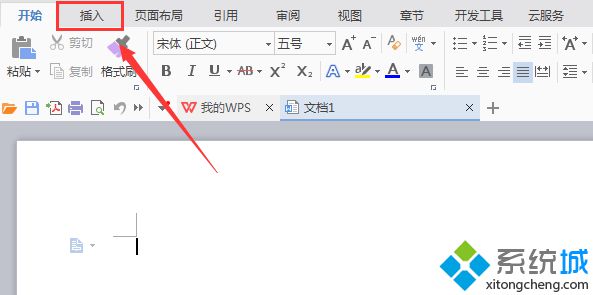
3、点击插入选项,在其编辑工具区里找到形状选项,如图所示:
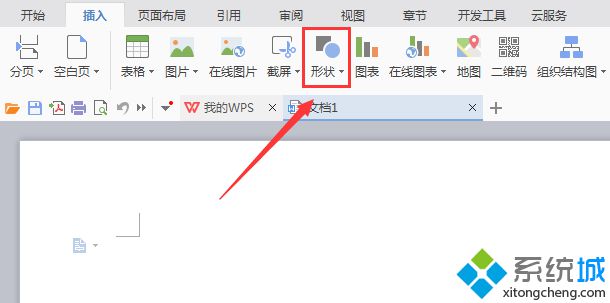
4、点击形状选项,在其子级菜单里找到推荐选项,如图所示:
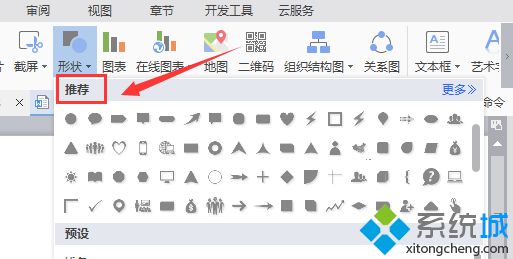
5、在推荐选项内找到圆角四边选项,如图所示:
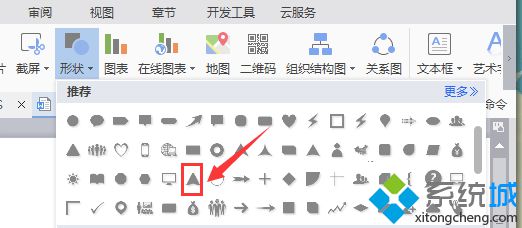
6、点击圆角四边选项,在编辑输入区里拖拽鼠标左键就输入了该形状。
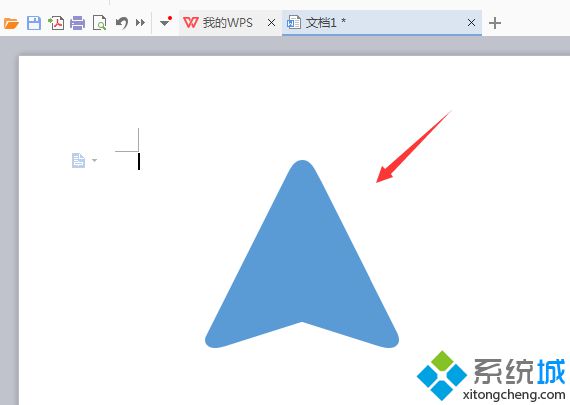
看了上述小编的介绍,相信大家对xp系统下WPS2016如何画圆角箭头已经有了一定的了解。更多关于winxp系统的软件问题,请关注系统:https:///
该文章是否有帮助到您?
常见问题
- monterey12.1正式版无法检测更新详情0次
- zui13更新计划详细介绍0次
- 优麒麟u盘安装详细教程0次
- 优麒麟和银河麒麟区别详细介绍0次
- monterey屏幕镜像使用教程0次
- monterey关闭sip教程0次
- 优麒麟操作系统详细评测0次
- monterey支持多设备互动吗详情0次
- 优麒麟中文设置教程0次
- monterey和bigsur区别详细介绍0次
系统下载排行
周
月
其他人正在下载
更多
安卓下载
更多
手机上观看
![]() 扫码手机上观看
扫码手机上观看
下一个:
U盘重装视频












